- Prise en main des modèles d'entité
- Cas dans lesquels les modèles d'entité sont créés automatiquement
- Raisons pour lesquelles certains modèle d'entité ne s'affichent pas dans la fenêtre Créer des entités
- Création de nouveaux modèles d'entité
- Définition des propriétés d'un modèle d'entité
- Modèles d'entité dans les commandes de mise à jour
- Recherche et organisation des modèles d'entité
- Mise à jour des propriétés d'un modèle d'entité
- Création de plusieurs modèles d'entité pour la même symbologie
- Suppression de modèles d'entité inutiles
- Création de cartes à partager avec d'autres éditeurs
Prise en main des modèles d'entité
La création d'entités est effectuée à l'aide de modèles d'entité. Les modèles d'entités définissent toutes les informations nécessaires à la création d'une entité : la couche dans laquelle une entité sera stockée, les attributs avec lesquels une entité est créée et l'outil par défaut utilisé pour créer cette entité. Les modèles ont également un nom, une description et des balises qui peuvent vous aider à les rechercher et à les organiser. Si des modèles ne sont pas présents lorsque vous ouvrez une session de mise à jour, ils sont créés automatiquement pour chaque couche dans l'espace de travail de mise à jour actuel. Les modèles sont enregistrés dans le document ArcMap (.mxd) et le fichier de couches (.lyr).
Cas dans lesquels les modèles d'entité sont créés automatiquement
Lorsque vous commencez à modifier, ArcMap vérifie quelles couches ont des modèles d'entité. Si une couche n'a pas de modèles, ceux-ci sont créés automatiquement selon la symbologie actuelle de la couche. Bien que les modèles soient créés en général pour tous les types de symbologie, ils fonctionnent mieux pour les couches symbolisées par des catégories, des symboles uniques ou des représentations plutôt qu'avec des quantités ou des diagrammes.
Si vous ajoutez une couche à la carte au milieu d'une session de mise à jour et que vous souhaitez y créer des entités, vous devez créer les modèles de la couche à l'aide de l'Assistant Créer un nouvel Assistant de modèles. Cela vous permet de symboliser correctement votre couche dans un premier temps et de vous assurer que les modèles refléteront les entités que vous souhaitez réellement créer. Toutefois, à chaque fois que vous ajoutez un fichier de couches (.lyr), les modèles existants enregistrés dans la couche apparaissent dans la fenêtre Créer des entités.
Si vous supprimez tous les modèles d'une couche, ils ne sont pas régénérés. Vous devez les créer avec l'Assistant si vous décidez plus tard de créer des entités dans cette couche.
Raisons pour lesquelles certains modèle d'entité ne s'affichent pas dans la fenêtre Créer des entités
Il se peut que certains modèles d'entité ne s'affichent pas dans la fenêtre Créer des entités pour les couches que vous modifiez actuellement. N'oubliez pas que les modèles sont toujours synchronisés avec le contenu de la carte ; si vous désactivez une couche dans la table des matières, les modèles de cette couche ne s'affichent pas dans la fenêtre Créer des entités. Cela garantit que les entités que vous créez sont toujours affichées sur la carte plutôt que de disparaître immédiatement parce que la couche n'est pas visible.
Lorsque les modèles d'entité pour les couches modifiables ne s'affichent pas, un message apparaît dans la partie supérieure de la fenêtre Créer des entités. Cliquez sur ce message pour voir une liste de tous les modèles d'entité masqués et pour savoir pourquoi ils ne s'affichent pas. Voici les principales raisons pour lesquelles les modèles pour les couches modifiables sont masqués et ce que vous pouvez faire pour les faire apparaître dans la fenêtre Créer des entités :
- La couche n'est pas visible. Vous devez l'activer dans la table des matières.
- La couche fait partie d'un groupe de couches qui n'est pas visible. Vous devez activer le groupe de couches dans la tables des matières et vous assurer que la sous-couche est visible.
- La couche a une plage d'échelle visible qui s'étend au-delà de l'échelle actuelle de la carte. Dans la table des matières, cliquez avec le bouton droit de la souris sur la couche, puis cliquez sur Zoom sur la couche pour afficher la couche. Vous pouvez mettre à jour ou supprimer la plage d'échelle dans l'onglet Général de la boîte de dialogue Propriétés de la couche.
- La couche provient d'un jeu de données d'atelier parcellaire. Utilisez la barre d'outils Editeur de parcelles pour créer des parcelles plutôt que la fenêtre Créer des entités.
- La couche se voit appliquer un ensemble de définitions, mais les modèles d'entité ne lui correspondent pas. Vous devez ouvrir les propriétés du modèle d'entité et définir une valeur d'attribut par défaut qui corresponde à l'ensemble. Vous pouvez mettre à jour ou supprimer l'expression dans l'onglet Ensemble de définition de la boîte de dialogue Propriétés de la couche.
Lors de l'utilisation d'ensembles de définition, seuls les modèles d'entité avec des valeurs d'attribut par défaut qui satisfont à l'ensemble sont répertoriés dans la fenêtre Créer des entités. Par exemple, si vous avez un ensemble de définitions pour afficher simplement les routes principales dans une couche qui contient plusieurs types de routes différents, vous voyez uniquement les modèles d'entité qui ont la valeur d'attribut par défaut de type de route correspondant à routes principales. Pour mettre à jour la valeur d'attribut par défaut, ouvrez la boîte de dialogue Organiser les modèles d'entité, cliquez sur le nom de la couche, ouvrez les propriétés pour le modèle que vous souhaitez utiliser, puis définissez une valeur qui correspond à l'ensemble de définition. Dans ce cas, définissez le champ du type de route sur routes principales. Toutefois, si vous devez également ajouter des entités de routes secondaires, vous devez d'abord mettre à jour l'ensemble de définition dans la boîte de dialogue Propriétés de la couche pour faire en sorte que les routes secondaires s'affichent sur la carte, puis, vous pouvez créer des modèles avec ces attributs par défaut.
Outre ces raisons, les modèles peuvent être masqués parce que vous avez un filtre actif dans la fenêtre Créer des entités. Par exemple, lorsque vous recherchez des modèles, seuls ceux correspondant à la recherche s'affichent. Pour désactiver des filtres, cliquez sur Organiser les modèles par regroupement et filtrage, puis sur Afficher tous les modèles.
Avant de commencer à créer des modèles, il est utile de cliquer sur le nom de la couche dans la boîte de dialogue Organiser les modèles d'entité pour voir si des modèles existent déjà dans cette couche. Cela peut vous éviter de créer de nouveaux modèles qui sont des doublons de modèles existants.
Création de nouveaux modèles d'entité
Pour créer des modèles d'entité, ouvrez la boîte de dialogue Organiser les modèles d'entité de la fenêtre Créer des entités et démarrez l'assistant de création de modèles. L'assistant vous guide tout au long du processus rapide de création d'un modèle : commencez par choisir une couche, puis, le cas échéant, sélectionnez des classes dans cette couche pour en faire des modèles individuels. Une fois que les modèles sont créés, vous pouvez modifier leurs propriétés par défaut, les copier et les coller, ou les supprimer.
Vous pouvez effectuer une copie d'un modèle existant pour l'utiliser comme base d'un nouveau modèle. Par exemple, si vous souhaitez un attribut par défaut différent pour l'un des champs de la couche, copiez et collez le modèle, puis modifiez les propriétés du nouveau modèle. Cela vous évite d'exécuter l'assistant pour apporter une simple modification à un modèle.
Si vous ajoutez une couche à votre carte, modifiez de façon significative la symbologie utilisée pour dessiner les entités ou ajoutez une catégorie de symbologie (comme pour une couche dessinée avec des valeurs uniques), vous devez créer de nouveaux modèles pour être en mesure d'ajouter des entités dans cette couche.
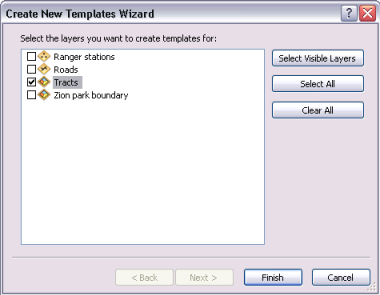
Définition des propriétés d'un modèle d'entité
Les valeurs d'attribut par défaut font partie des propriétés les plus importantes à définir pour un modèle d'entité. Les attributs définis sur la boîte de dialogue Propriétés de modèle sont affectés aux nouvelles entités créées avec ce modèle d'entité. La définition de valeurs par défaut appropriées vous permet d'économiser du temps et d'améliorer la précision, puisque les attributs sont renseignés automatiquement dans les nouvelles entités.
Chaque modèle a un outil de construction par défaut, que vous pouvez définir dans les propriétés du modèle. La définition de l'outil par défaut peut vous permet d'éviter de cliquer une fois supplémentaire pour choisir un outil différent pour créer des entités. Par exemple, lorsque vous dessinez des tracés de bâtiment rectangulaires, définissez l'outil Rectangle comme outil de construction par défaut du modèle pour que cet outil devienne actif automatiquement lors de la création d'emprises de bâtiment. Vous pouvez toujours remplacer l'outil par défaut et en choisir un différent dans la fenêtre Créer des entités.
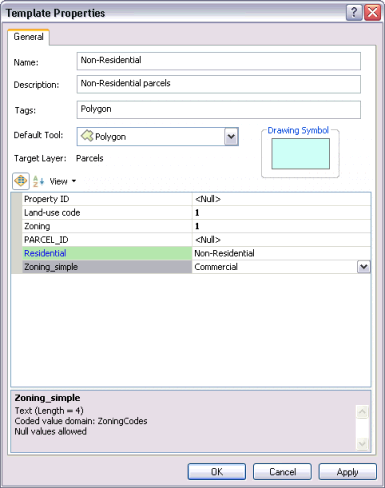
Modèles d'entité dans les commandes de mise à jour
Certaines commandes de mise à jour, telles que celles du menu Editeur, utilisent une boîte de dialogue pour vous permettre de sélectionner un modèle lors de la création de nouvelles entités.
Le modèle spécifie la couche de stockage d'une entité et les attributs par défaut pour les nouvelles entités. Pour qu'un modèle soit répertorié dans la fenêtre, il doit déjà exister et correspondre au type de géométrie cible approprié ; les autres types de modèle sont filtrés de la liste et non répertoriés.
Les commandes de mise à jour limitées à un seul type de géométrie en sortie (telles que Copie parallèle, qui produit uniquement des lignes) répertorient uniquement les modèles pour ce type de couche. Les commandes pouvant produire différents types de couche en sortie répertorient tous les modèles existants qui correspondent aux types appropriés. Par exemple, la commande Zone tampon peut créer des entités linéaires ou surfaciques, les modèles de ligne et de polygone peuvent donc être répertoriés dans la fenêtre. Si vous avez créé des modèles pour une couche de lignes mais pas pour une couche de polygones, seuls les modèles de ligne sont répertoriés dans la fenêtre en l'absence de modèles de polygone disponibles dans la carte. Dans ce cas, pour sélectionner un polygone en tant que sortie, fermez la boîte de dialogue de la commande, lancez Créer un nouvel Assistant de modèles à partir de la fenêtre Créer des entités, puis créez un modèle pour le polygone.
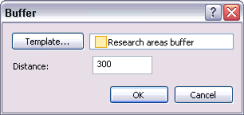
Si vous n'avez pas de modèle du tout pour les différentes couches de votre carte, vous pouvez sélectionner, dans la liste des couches disponibles, les couches dans lesquelles créer les nouvelles entités. Toutefois, si vous disposez de modèles uniquement pour certains types de couches, un message d'erreur s'affiche si vous essayez d'utiliser une commande qui nécessite des modèles pour un type différent. Par exemple, lorsque vous utilisez la commande Copie parallèle, si vous disposez d'un modèle dans la carte pour un polygone mais d'aucun modèle de ligne, un message vous indique de créer des modèles de ligne pour utiliser la commande.
Toutefois, lors de la copie d'entités, vous sélectionnez la couche dans laquelle stocker la nouvelle entité. Cela vous permet de conserver les valeurs attributaires de l'entité copiée, plutôt que de les remplacer par les valeurs issues d'un modèle d'entité. Cela s'applique à des commandes telles que Coller et Copier des entités.
Recherche et organisation des modèles d'entité
Vous pouvez rechercher des modèles dans la fenêtre Créer des entités. Lorsque vous recherchez des modèles, seuls les modèles qui satisfont votre requête sont affichés dans la fenêtre Créer des entités. Pour rechercher et identifier des modèles plus facilement, attribuez-leur des noms clairs et descriptifs. Cela s'applique également aux couches et aux étiquettes de symbole, étant donné qu'elles fournissent les noms de modèle par défaut. Vous pouvez entrer une description, qui apparaît sous la forme de texte contextuel lorsque vous placez votre pointeur sur un modèle. La propriété Description vous permet de fournir des informations supplémentaires sur le contenu et l'usage prévu d'un modèle particulier.
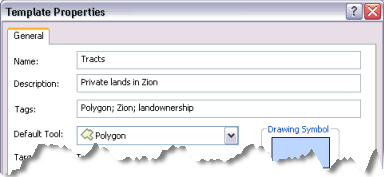
De plus, vous pouvez ajouter des balises à un modèle. Une balise correspond en général à un mot clé court, à un attribut de métadonnées ou à tout autre terme qui aide à identifier un modèle lorsque vous le recherchez. Les balises peuvent être utilisées comme une forme de catégorisation afin que seuls les modèles qui répondent à certains critères soient affichés dans la fenêtre Créer des entités. Par exemple, vous créez des entités surfaciques représentant des habitats sauvages. Vous pouvez étiqueter vos modèles d'entité pour les filtrer par type d'habitat afin d'afficher uniquement les habitats propres à certains animaux. Lorsque vous créez un polygone d'habitat du grizzly, vous pouvez masquer les modèles d'entité pour les environnements marins et désertiques, qui sont des milieux où les grizzlys ne résident pas.
Il existe plusieurs façons différentes de trier et grouper des modèles dans la fenêtre Créer des entités. Si votre carte contient de nombreux modèles qui ne sont pas utilisés actuellement, envisagez de les masquer à l'aide d'un filtre (en affichant par exemple uniquement certains types de couches), plutôt que de les supprimer complètement. De cette façon, vous pouvez y accéder de nouveau lorsque vous en avez besoin. Cela permet de réduire la liste des éléments affichés dans la fenêtre Créer des entités, afin que vous puissiez trouver facilement les modèles de votre choix. Vous pouvez également parcourir les modèles pour sélectionner ceux que vous souhaitez et masquer les autres.
Mise à jour des propriétés d'un modèle d'entité
Si vous souhaitez modifier les valeurs d'attribut par défaut pour les nouvelles entités ou basculer à plusieurs reprises entre l'outil par défaut et un autre outil, mettez à jour les propriétés du modèle.
La boîte de dialogue Organiser les modèles d'entité vous permet de définir en même temps les propriétés de plusieurs modèles d'entités dans une couche. Pour cela, sélectionnez les modèles, cliquez sur Propriétés, puis mettez à jour l'outil de construction ou valeurs attributaires par défaut, par exemple. Modifiez uniquement les propriétés que vous souhaitez appliquer à tous les modèles sélectionnés.
N'oubliez pas que les modèles sont utilisés uniquement au moment où une entité est créée. Une fois que l'entité a été créée, il n'existe plus de lien pour revenir au modèle. Par exemple, si vous mettez à jour les valeurs d'attribut par défaut d'un modèle, ces valeurs attributaires ne sont pas appliquées rétroactivement aux entités existantes. Les modifications apportées aux propriétés d'un modèle sont répercutées uniquement dans les nouvelles entités créées avec ce modèle après que les modifications ont été effectuées. Pour mettre à jour les valeurs attributaires d'une entité qui a déjà été créée, utilisez la table attributaire ou la fenêtre Attributs.
Création de plusieurs modèles d'entité pour la même symbologie
Vous pouvez créer plusieurs modèles pour une couche même si vous effectuez la symbolisation avec un seul symbole. Vous pouvez procéder ainsi lorsque vous possédez une couche qui doit être affichée entièrement de la même façon, alors que les entités que vous voulez créer ont des valeurs attributaires différentes. Par exemple, si vous créez des lignes pour représenter des entités de pipeline, vous pouvez créer plusieurs modèles d'entité avec des attributs par défaut différents pour les types courants de matériaux ou de diamètre.
Suppression de modèles d'entité inutiles
Supprimez les modèles que vous n'utilisez pas. Par exemple, si votre carte contient 10 couches, alors que vous créez des nouvelles entités dans seulement deux d'entre elles, supprimez les autres modèles afin de rechercher plus aisément les modèles dont vous avez besoin.
Si vous avez modifié le rendu de plusieurs couches depuis la création initiale des modèles, le mieux serait encore de supprimer simplement tous vos modèles et de recommencer afin que les modèles soient mieux synchronisés avec votre symbologie actuelle. Une fois que vous les avez supprimés, démarrez simplement l'Assistant de création de modèles et créez des modèles uniquement pour les couches dans lesquelles vous souhaitez créer des entités.
Toutefois, la meilleure solution consiste à passer du temps à préparer la carte et sa symbologie avant de commencer réellement à créer et mettre à jour des modèles.
Création de cartes à partager avec d'autres éditeurs
Si vous créez une carte que d'autres éditeurs utiliseront, vous devez vous assurer que tous les éléments requis pour créer les entités sont simples à comprendre pour tous les éditeurs. Cela implique de nommer clairement les couches et les étiquettes de symbole, étant donné qu'elles permettent d'identifier les modèles d'entité dans la fenêtre Créer des entités. Cela vaut également lorsque vous proposez la carte via ArcGIS Server, car les éditeurs qui mettent à jour le contenu de la carte par le biais du Web ou en téléchargeant les données localement reçoivent également les modèles d'entités à partir de la carte.
Rubriques connexes
- A propos des modèles d'entité
- Création de nouveaux modèles d'entité
- Création de modèles d'entités à partir d'entités existantes
- Définition des propriétés de modèle d'entité
- Organisation de modèles d'entités
- Regroupement de modèles d'entités dans la fenêtre Créer des entités
- Filtrage des modèles d'entités dans la fenêtre Créer des entités
- Préparation d'une carte en vue d'une mise à jour